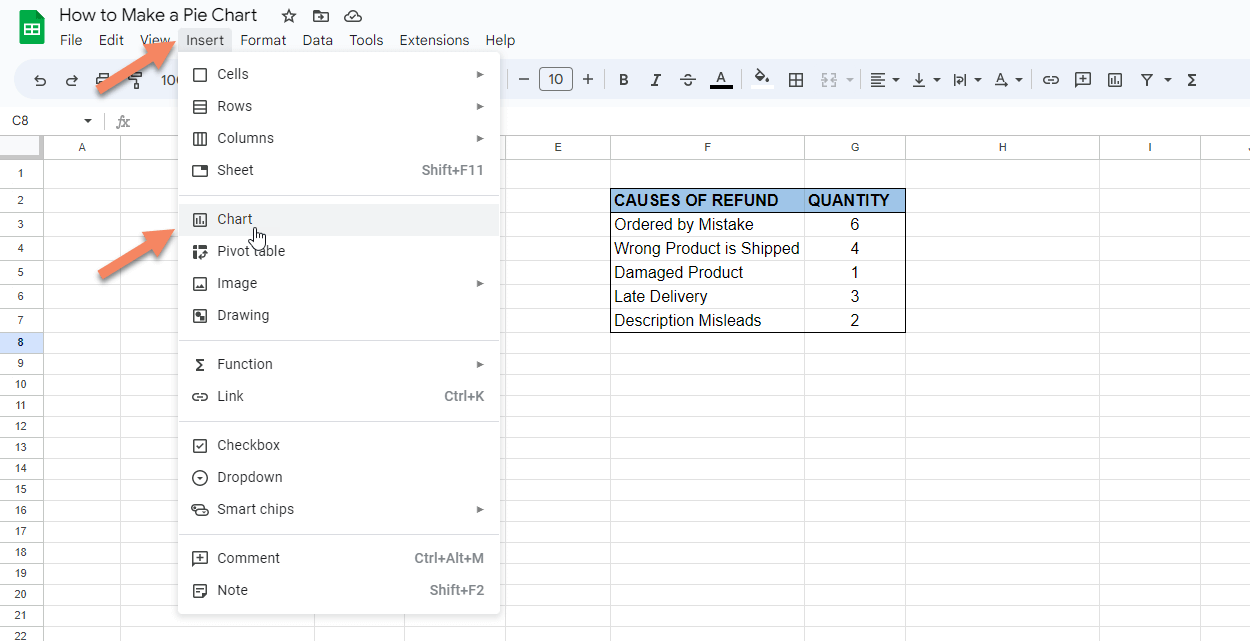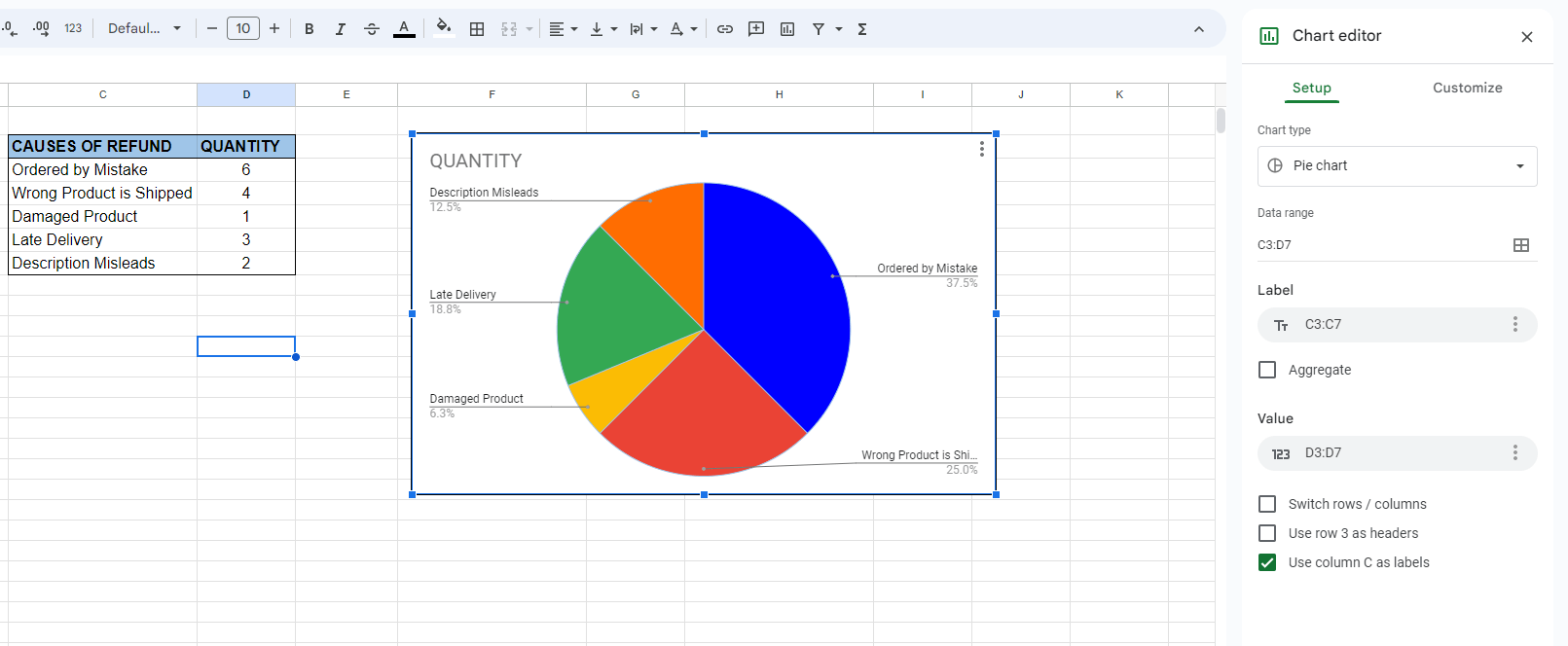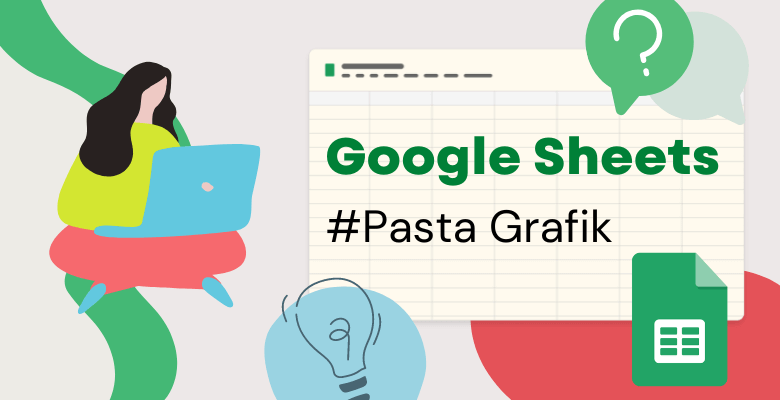
Google Sheets Pasta Grafik
Pasta grafikleri (aka daire grafikleri), verilerinizin bölüm-bütün ilişkilerini göstermek için özellikle kullanışlı olan grafiklerdir. Ve birçok elektronik tablo programında kolayca bir pasta grafiği oluşturabilirsiniz. Google Sheets‘te pasta grafiği nasıl yapılacağını öğrenmek ister misiniz? Başlayalım!
Pasta Grafiği Ne Zaman Kullanılır
Tek bir veri kümeniz varsa ve her biri yüzde bir kısmını temsil eden 6 kategoriden azsa, verilerinizi muhtemelen bir pasta grafiği ile göstermek en iyi uygulama olurdu.
Pasta Grafikleri genellikle toplamın yüzdesini göstermek için kullanılır. Veriler zaman bağımlı olmamalıdır, çünkü pasta grafikleri yalnızca tek bir durumu gösterirler.
Bu yazı, Google Sheets’te pasta grafiği nasıl oluşturulacağını adım adım rehberlik edecektir.
Veri Kümesini Hazırlama
Diyelim ki bir e-ticaret web siteniz var ve geçen ayın iade nedenlerini karşılaştırmak istiyoruz.
Aşağıda, pasta grafiği oluştururken kullanacağımız veri kümesini görebilirsiniz.
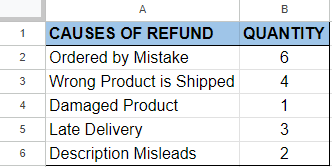
Pasta Grafiği Oluşturma
Veri kümeniz için bir pasta grafiği oluşturmanın iki yolu vardır.
1. Üst çubukta “Ekle” yi tıklayın ve menüden “Grafik” i seçerek.
2. Sayfanın sağ alt köşesindeki “Keşfet” düğmesini tıklayın (veya alt+shift+x tuşlarına basın). Google, verilerinizle ilgili sonuçları gösterecektir. Pasta grafiğini keşfet bölümünden sayfanıza sürükleyip bırakın.
Pasta Grafiğini Düzenleme
Oluşturulan grafiği çift tıklayarak grafik düzenleyici penceresini açabilirsiniz. Eğer grafiğiniz bir pasta grafiği olarak oluşturulmadıysa, grafiği düzenleyici->Ayar->Grafik Türü menüsünden pasta grafiğini seçebilirsiniz.
Ayrıca, veri aralığınızı, etiketleri ve kullanılacak değeri ayar menüsünden değiştirebilirsiniz.
Grafiğin arka plan rengini, yazı tipi rengini ve boyutunu değiştirebilir, dilimlerin merkezden uzaklığını art